
Der kabelgebundene Xbox 360-Controller ist also USB Die Verwendung für PC-Spiele ist einfach –Aber wenn Sie einen drahtlosen Controller haben, werden die Dinge etwas komplexer. Lassen Sie uns einen Blick darauf werfen, wie Sie das drahtlose Gameplay auf Ihrem PC genießen und gleichzeitig die Kopfschmerzen minimieren können.
Der dreigliedrige Weg zur drahtlosen Freiheit
Wenn es um drahtlose Xbox 360 unter Windows geht, haben Sie drei Möglichkeiten: den teuren und einfachen Weg, den billigen und etwas frustrierenden Weg und den Mittelweg auf dem grauen Markt. Wenn Sie beispielsweise an Ihrem Computertisch und nicht im Wohnzimmer sitzen, möchten Sie möglicherweise nur den ganzen Aufwand überspringen Kaufen Sie einen offiziellen kabelgebundenen Xbox 360-Controller für 27 US-Dollar und damit fertig sein. Ein kabelgebundener Controller ist ein reines Plug-and-Play-System ohne Probleme. Wenn Sie jedoch unbedingt kabelloses Spielen an Ihrem PC benötigen, müssen Sie einen USB-zu-kabellosen Adapter kaufen.
Richtig, Sie können nicht einfach einen drahtlosen Xbox 360-Controller über Bluetooth oder ähnliches mit Ihrem PC verbinden. Xbox 360-Controller verwenden eine geeignete 2,4-GHz-Kommunikationsmethode, für die ein bestimmter USB-Adapter erforderlich ist gemacht für den Xbox 360-Controller - kein Ersatz erlaubt.
VERBUNDEN: So verwenden Sie einen Xbox 360-Controller auf Ihrem Windows-PC
Hier wird der Entscheidungsprozess etwas kompliziert. Microsoft verkauft den Adapter nicht selbst. Sie verkaufen es in einem Paket mit einem drahtlosen Controller. Wenn Sie jedoch bereits einen drahtlosen Controller haben, möchten Sie wahrscheinlich keinen weiteren kaufen, nur um den Adapter zu erhalten.
Wenn Sie den Adapter separat kaufen möchten, können Sie dies, aber Sie kaufen entweder ein chinesisches Nachahmungsprodukt oder einen offiziellen Adapter, der von einem Dritten von seinem Kit getrennt wurde. Die Auswahl dieser potenziellen Optionen ist der wichtigste Schritt im Projekt.
Das offizielle Bundle: Teuer, aber ohne Kopfschmerzen

Wenn es Ihnen nichts ausmacht, eine Prämie zu zahlen (und möglicherweise einen zusätzlichen Controller zu kaufen, den Sie nicht benötigen), ist dies die frustrationsfreieste und garantierteste Methode Kaufen Sie den offiziellen Xbox 360 Wireless Controller für Windows . Obwohl die Xbox 360 etwas in die Jahre gekommen ist, finden Sie bei vielen Elektronikhändlern, online und online, immer noch offizielle Xbox 360-Controller-Packs für Windows direkt von Microsoft . Und hey, wenn Sie nur den USB-Empfänger benötigen, können Sie den Controller jederzeit auf Craigslist verkaufen und versuchen, Ihr Geld zurückzubekommen.
VERBUNDEN: Ich wurde von einem Fälscher bei Amazon betrogen. So können Sie sie vermeiden
Der UVP des offiziellen Bundles beträgt 59,95 US-Dollar. Bei Orten wie Best Buy finden Sie ihn normalerweise in der Nähe dieses Preises. Wenn Sie es bei einem seriösen Einzelhändler billiger finden können, dann springen Sie auf jeden Fall darauf. Wenn Sie bei Amazon einkaufen müssen, stellen Sie sicher, dass Sie ein Produkt kaufen, das als "von Amazon erfüllt" gekennzeichnet ist, und geben Sie es zurück, wenn sich herausstellt, dass das Produkt kein offizielles Modell ist. (Merken, „Von Amazon erfüllt garantiert kein echtes Produkt .)
Die zweifelhaften Aftermarket-Klone: Billig und machbar, aber Kopfschmerzen

Auf der anderen Seite finden Sie Stapel Haufen von gefälschten USB-Empfängern, die separat über Amazon, eBay und andere große Online-Marktplätze verkauft werden. Normalerweise finden Sie sie im Preisbereich von 7 bis 15 US-Dollar. Sie sind entweder fehlerfreie Klone, die nicht vom offiziellen Adapter-Dongle zu unterscheiden sind, oder sie sind schreckliche Fälschungen, die Ihnen beim Einrichten Kopfschmerzen bereiten.
Die offizielle Microsoft Xbox 360 (siehe oben links) ist auf der Vorderseite immer als "Microsoft" gekennzeichnet und auf der Rückseite mit "Microsoft Xbox 360 Wireless Receiver für Windows" gekennzeichnet. Die Fälschungen tragen fast immer die Marke „X360“ (siehe oben rechts) und sagen normalerweise „PC Wireless Gaming Receiver“ oder eine Variation auf der Rückseite. Beachten Sie das absichtliche Weglassen von Kopien oder Markennamen wie "Microsoft", "Xbox 360" oder "Windows".
Im Allgemeinen empfehlen wir nicht, diese zu kaufen. Wenn Sie jedoch bereits eine haben, scrollen Sie nach unten, um detaillierte Anweisungen zur Inbetriebnahme zu erhalten, auch wenn Windows nicht gut platzieren möchte.
Die offiziellen Waisenkinder: Eine (fast) sichere Wette, solange Sie eine finden können
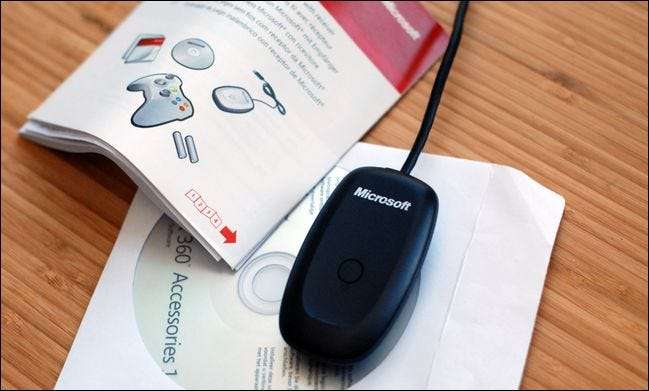
Zwischen den Kosten für den Kauf eines offiziellen Xbox 360 Windows-Controller-Pakets und günstigen eBay-Sonderangeboten im Wert von 7 US-Dollar finden Sie eine Art graues, marktfreudiges Medium, wenn Sie bereit sind, ein kleines Glücksspiel zu machen. Wenn Sie sich Amazon und eBay ansehen, finden Sie Hunderte von offiziellen Xbox 360-PC-Dongles der Marke Microsoft, die von ihren Controller-Partnern getrennt wurden.
Am besten suchen Sie nach Angeboten, die nicht nur den Dongle (mit den richtigen Markierungen und Tags, wie wir oben gesehen haben), sondern auch eine offizielle Treiber-CD und ein Booklet enthalten. Während Sie keines dieser Dinge benötigen, um den Controller zu verwenden (Windows lädt die Treiber automatisch herunter), ist dies im Allgemeinen ein guter Indikator dafür, dass die Auflistung legitim ist. Es ist für Unternehmen nicht wirklich rentabel (oder rechtlich gesehen), sich die Mühe zu machen, gefälschte Microsoft-Supportmaterialien zu erstellen.
Denken Sie daran, dass Microsoft diese nicht offiziell separat verkauft. Wenn Sie also eine separat kaufen, spielen Sie ein bisschen. Wir empfehlen Ihnen, jede Auflistung sorgfältig zu studieren, Bewertungen zu lesen und sicherzustellen, dass für jeden von Ihnen verwendeten Online-Händler ein gutes Rückgaberecht gilt. Wir können jedoch sagen, dass wir viel Glück beim Kauf hatten Diese offiziellen Adapter kosten 15 US-Dollar pro Stück bei Amazon (speziell von RushHourWholesalers erfüllt). Jeder von uns bestellte Artikel wurde mit einer Treiber-CD und Dokumentation geliefert und ist in Bezug auf Branding, Konstruktion und Kennzeichnung mit denen im offiziellen Bundle identisch.
So installieren Sie einen offiziellen Microsoft-Adapter
Wenn Sie das offizielle Bundle gekauft, einen offiziellen Adapter in die Hände bekommen oder zufällig einen Knockoff-Adapter von außergewöhnlich guter Qualität gekauft haben, ist der Installationsvorgang unglaublich einfach.
Unter Windows 8 und höher können Sie den Adapter einfach direkt an Ihren PC anschließen. Einige Sekunden später wird es automatisch erkannt und Windows installiert die Treiber. Sie können dies bestätigen, indem Sie den Windows-Geräte-Manager öffnen. Klicken Sie auf die Schaltfläche Start und geben Sie "Geräte-Manager" ein, um darauf zuzugreifen. Suchen Sie unten in der Hardwareliste nach dem Xbox-Adaptereintrag:
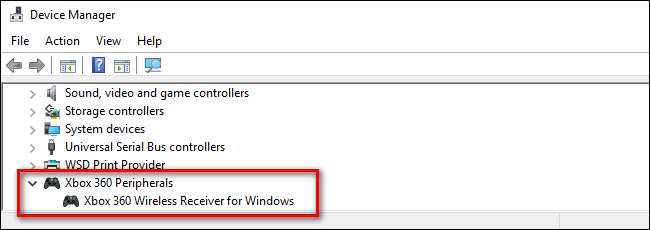
Unter Windows 7 und früheren Versionen werden Sie vom Assistenten "Hardware hinzufügen" aufgefordert, den USB-Adapter hinzuzufügen. Sie können "Software automatisch installieren" auswählen. Wenn Ihre Windows-Version über die Treiber verfügt, wird der Vorgang automatisch fortgesetzt. Wenn Sie die Treiber noch nicht auf Ihrem PC haben, können Sie entweder die mitgelieferte Treiber-CD verwenden oder die entsprechenden Treiber herunterladen von der offiziellen Website hier .
Sobald der Adapter installiert ist (und Sie bestätigt haben, dass er in der Geräte-Manager-Liste vorhanden ist), können Sie den Abschnitt "Koppeln Ihrer Controller mit Ihrem PC" aufrufen.
So installieren Sie einen Knockoff-Adapter
Wenn Sie mit einem der Nachahmungen von geringerer Qualität nicht weiterkommen, tut es uns leid - im Vergleich dazu ist es ein großer Schmerz. Zum Glück ist es nicht schwer, sie zum Laufen zu bringen, solange Sie die völlig nicht intuitive Vorgehensweise kennen.
Schließen Sie zuerst Ihr Gerät an Ihren Computer an. Wir empfehlen, es direkt an einen Anschluss auf der Rückseite anzuschließen. Wenn Sie es an einen USB-Hub anschließen müssen, stellen Sie sicher, dass es sich um einen Hub mit Stromversorgung handelt. Wir empfehlen außerdem, einen Anschluss auszuwählen, an den Sie das Gerät mehr oder weniger dauerhaft anschließen können. Wann immer Sie den Netzstecker ziehen, müssen Sie die nervigen Schritte wiederholen, die wir im Folgenden skizzieren. Wenn Sie können, sollten Sie ihn also immer angeschlossen lassen.
Lassen Sie uns diesen letzten Punkt noch einmal betonen: Bei den meisten Aftermarket-Adaptern sind wir auf sie gestoßen Wenn Sie den Adapter ausstecken, müssen Sie den lästigen mehrstufigen Installationsvorgang wiederholen . Nach meiner Erfahrung war es das zusätzliche Geld wert, einen anderen echten Adapter zu kaufen, um diesen Ärger zu vermeiden.
Navigieren Sie bei angeschlossenem Adapter zum Windows-Geräte-Manager. Drücken Sie die Start-Taste und geben Sie "Geräte-Manager" ein, um darauf zuzugreifen. Suchen Sie in der Liste der Geräte unter dem Eintrag für Ihren Computer unter "Andere Geräte".
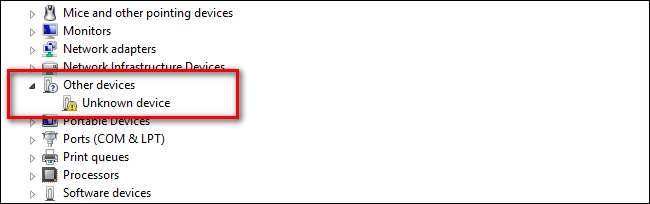
Wir wissen, dass es ziemlich unscheinbar ist, aber wenn Sie nicht mehrere unbekannte Geräte auf Ihrem PC haben, ist dieser kleine Eintrag "Unbekanntes Gerät" Ihr gefälschter Xbox 360-Controller-Adapter. Klicken Sie mit der rechten Maustaste darauf und wählen Sie Eigenschaften.
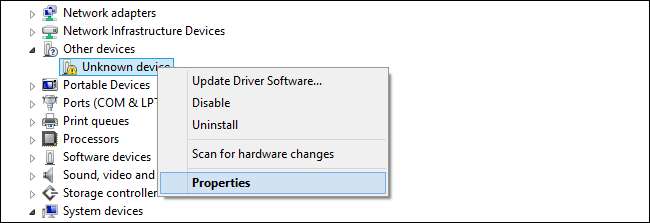
Wählen Sie im Feld Eigenschaften unbekannter Geräte die Registerkarte Treiber aus, und klicken Sie dann auf Treiber aktualisieren.
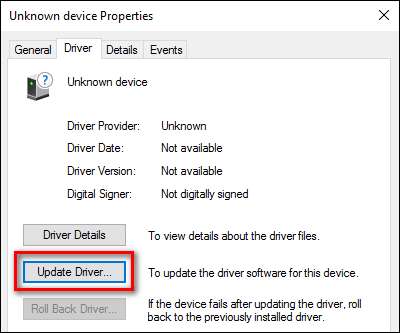
Wenn Sie aufgefordert werden, auszuwählen, ob Windows automatisch suchen soll oder ob Sie auf Ihrem Computer nach Treibern suchen sollen, wählen Sie "Computer auf Treibersoftware durchsuchen". Keine Sorge, Sie benötigen keine Treiber, da diese bereits in Windows enthalten sind. (Mit der Möglichkeit, dass Ihre verschwunden sind, können Sie dies jedoch tun Laden Sie hier die Treiber herunter .)
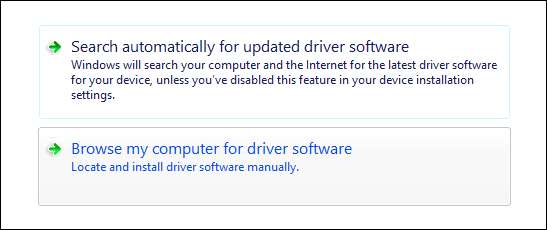
Sie haben die Möglichkeit, an einem von Ihnen angegebenen Ort nach den Treibern zu suchen, oder Sie können aus einer Liste der bereits installierten Gerätetreiber auswählen. Wir möchten Letzteres. Wählen Sie daher "Lassen Sie mich aus einer Liste von Gerätetreibern auf meinem Computer auswählen".

Scrollen Sie in der Liste nach unten, bis "Xbox 360-Peripheriegeräte" angezeigt werden. Doppelklicken Sie darauf.
Hinweis: Diese Screenshots stammen aus dem Setup-Prozess unter Windows 8 und 10; Unter Windows 7 müssen Sie möglicherweise unter "Microsoft Common Controller" anstelle von "Xbox 360-Peripheriegeräte" suchen.
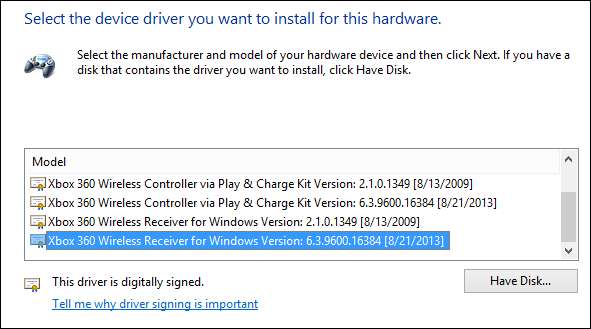
Wählen Sie im nächsten Bildschirm „Xbox 360 Wireless Receiver für Windows Version 6.3“. xxxx ”. Weiter klicken. Klicken Sie auf Ja, wenn Sie von der Treiberaktualisierungswarnung dazu aufgefordert werden. Die Hardware-Signatur des Knockoffs stimmt zwar nicht mit der Treibersignatur überein, funktioniert aber trotzdem einwandfrei.
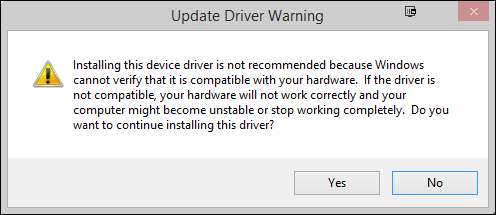
Sie erhalten eine Bestätigung, dass das Gerät ordnungsgemäß installiert wurde.
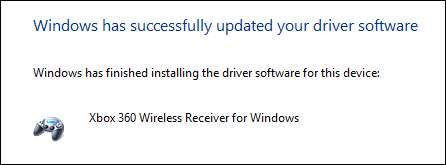
Wenn die Fehlermeldung "Xbox 360 Controller für Windows / Dieses Gerät kann nicht gestartet werden" angezeigt wird. (Code 10) “, haben Sie versehentlich die Treiber für das ausgewählt controller , nicht der Empfänger. Sie müssen zum Geräte-Manager zurückkehren, den fehlerhaften Eintrag löschen und das Lernprogramm von Anfang an wiederholen.
Scrollen Sie im Geräte-Manager nach unten und überprüfen Sie, ob jetzt ein Eintrag für den Xbox-Empfänger vorhanden ist:

Wenn Sie diesen Eintrag sehen, sind Sie im Geschäft - es ist Zeit, Ihre Controller zu Ihrem PC hinzuzufügen.
So koppeln Sie Ihre Controller mit Ihrem PC
Zu diesem Zeitpunkt müssen Sie nur noch Ihren Controller mit dem neuen drahtlosen Empfänger synchronisieren. Wenn Sie ein Xbox 360-Benutzer sind, der einige oder alle seiner alten Controller auf seinen PC portiert, ist dieser Vorgang sehr vertraut, da er sich nur von dem Vorgang des Koppelns von Controllern mit der eigentlichen Xbox 360 unterscheidet.
Drücken Sie die Taste am Empfänger (das Licht blinkt) und drücken Sie unmittelbar danach die Verbindungstaste an Ihrem Wireless-Controller (oben am Controller direkt über dem Akku).

Der grüne Lichtring auf dem Xbox-Controller dreht sich und der Controller zeigt an, um welchen Controller es sich handelt, indem der entsprechende Quadrant beleuchtet wird (der drahtlose Empfänger unterstützt bis zu 4 Controller für diese seltenen Multiplayer-PC-Spiele).
Ein letzter Schritt, den Sie möglicherweise unternehmen möchten, obwohl es nicht erforderlich ist, die Controller zum Laufen zu bringen, ist: Laden Sie die 360 für Windows-Controller-Software herunter Es bietet eine sehr praktische Funktion: Sie können auf das Xbox-Logo auf dem Controller tippen und es gedrückt halten, um eine Überprüfung des Batteriestatus zu erhalten.
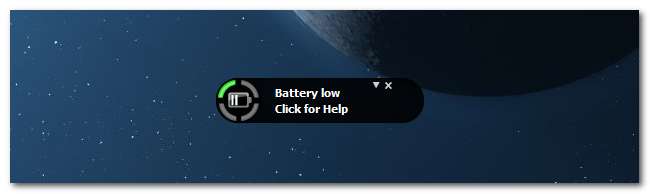
Das ist alles dazu! Bevor Sie loslegen, um zu spielen, empfehlen wir jedoch dringend, dieses Tutorial mit Lesezeichen zu versehen, Evernote zu beschneiden, zu drucken oder auf andere Weise zu speichern, wenn Sie einen Aftermarket-Dongle haben. Wie eingangs erwähnt, müssen Sie, wenn Sie den Empfänger vom Stromnetz trennen, wieder in den Geräte-Manager zurückkehren und die Treiber erneut installieren.







